Spôsoby, ako otvoriť fotografie v Adobe Camera Raw

- 3922
- 44
- Mgr. Vavrinec Peško
Ktorý z moderných ľudí nerád fotografuje? Digitálne obrázky sa stali takmer jednou z dôležitých komponentov nášho života: mobilné pohodlné selfie, vynikajúce fotografické výhonky a iba amatérsky personál. Ľudia milujú vysokú -kvalitnú, dobré fotografie, s ktorými zachytávajú dôležité udalosti, svoju rodinu, jedinečné miesta. A čoraz častejšie, zrkadlové fotoaparáty sa používajú na vytvorenie takýchto obrázkov a všetky získané rámce sú grafické spracovanie.

Otvárame fotografie v Adobe Camera Raw
Ako otvoriť RAW vo Photoshope je nastavený mnohými milencami na fotografovanie a úpravu obrázka. Zdá sa, že by to mohlo byť jednoduchšie, ale v skutočnosti tento problém má niekoľko nuancií.
Čo je surové?
Ak chcete odpovedať na otázku, ako otvoriť fotoaparát RAV vo Photoshope, musíte spočiatku zistiť, aký formát je a prečo je to potrebné? „RAW“ z angličtiny sa prekladá ako surové, nespracované a v našom prípade znamená formát digitálnej fotografie, ktorá obsahuje nespracované údaje. Súbory tohto formátu sa zvyčajne získavajú pri používaní zrkadlových digitálnych komôr, zrkadlových, poloprofesionálnych s nemennými optikami. Spracovanie fotografií vo formáte Honisizs umožňuje modifikovať parametre rámu: expozícia, saturácia, vyváženie bielej, ostrosť, jas, kontrast. Pred úpravou je možné vykonať všetky zmeny. Táto funkcia umožňuje získať konečnú fotografiu bez straty príliš tmavých alebo jasných častí rámu.
Súbory formátu sú podporované veľkým počtom grafických programov.
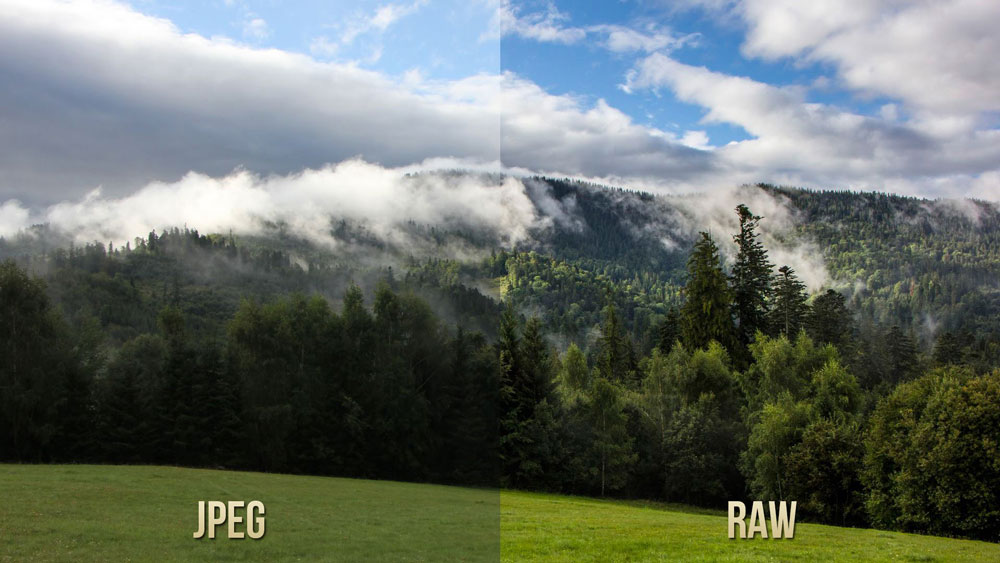
Prečo Photoshop nie je otvorený RAW? V skutočnosti, vo Photoshope, môžete otvoriť fotografiu formátu formátu, avšak na tento účel sa používajú tri programy v Coneter Camera Raw, Adobe Bridge, Adobe Photoshop. Tieto verejné služby sú vzájomne prepojené a sú zjednoteným mechanizmom na úpravu a spracovanie Rastrových obrázkov a obrázkov.
Ako otvoriť kameru RAW vo Photoshope?
Prejdite do hlavnej ponuky editora, vyberte ponuku „Súbor“ a príkaz „Open“. V zobrazenom okne vyberte požadovaný súbor. Vyberte ho pomocou myši a kliknite na tlačidlo „Otvoriť“. Takže súbor sa otvorí okamžite v prevodníku. Táto metóda sa používa aj na otvorenie niekoľkých súborov naraz.
Otvorenie RAW cez Adobe Bridge
Ako stiahnuť jeden obrázok
Ak chcete otvoriť jeden obrázok v prevodníku, musíte si vybrať fotografiu v mini idobe Bridge Mini, pomocou kliknutia na tlačidlo ľavého myši, potom použite Ctrl+R. Alebo kliknite na miniatúrne obrázky vpravo, z rozvíjajúcej sa ponuky musíte zvoliť príkaz „Open vo fotoaparáte RAW“. V takom prípade sa obrázok zobrazí v okne prevodníka bez použitia Photoshopu, pripravený na transformácie.
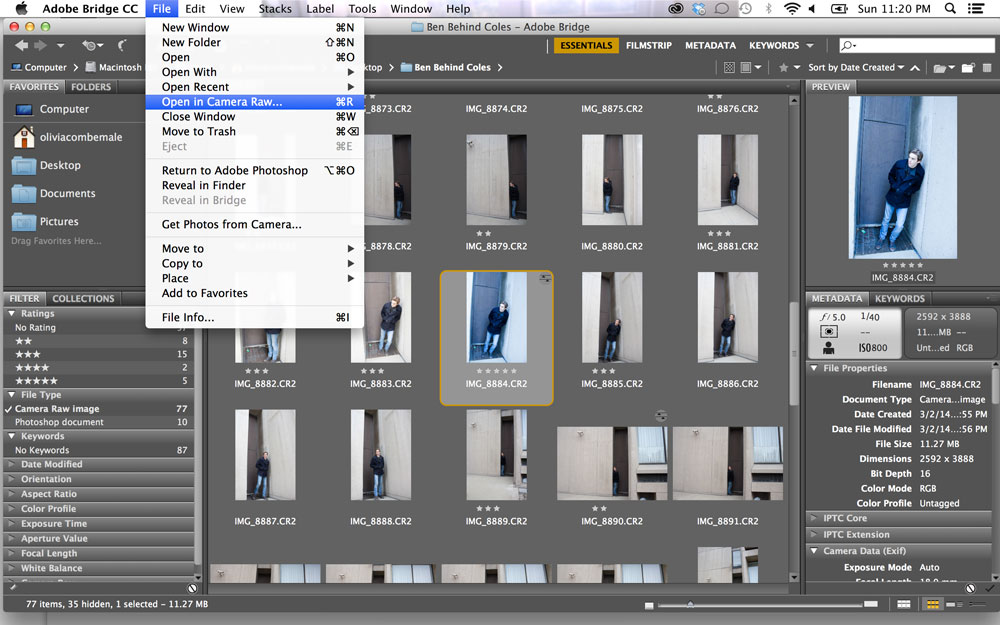
Otvorenie fotografie formátu formátu, môžete ju ďalej upravovať a upravovať rôznymi spôsobmi a dosiahnuť výsledok.
Ako stiahnuť pár obrázkov naraz
Ak si chcete stiahnuť niekoľko obrázkov v Camera Raw, musíte ich vybrať v okne Adobe Bridge Miniatures, stlačením klávesov CTRL/Shift súčasne a výberom myšou, potom kliknite na Ctrl+R. Po kliknutí na pravé tlačidlo vyberte príkaz „Open in Camera Raw“, môžete tiež použiť stlačenie ikony membrány, ktorá je pod hlavnou ponukou.
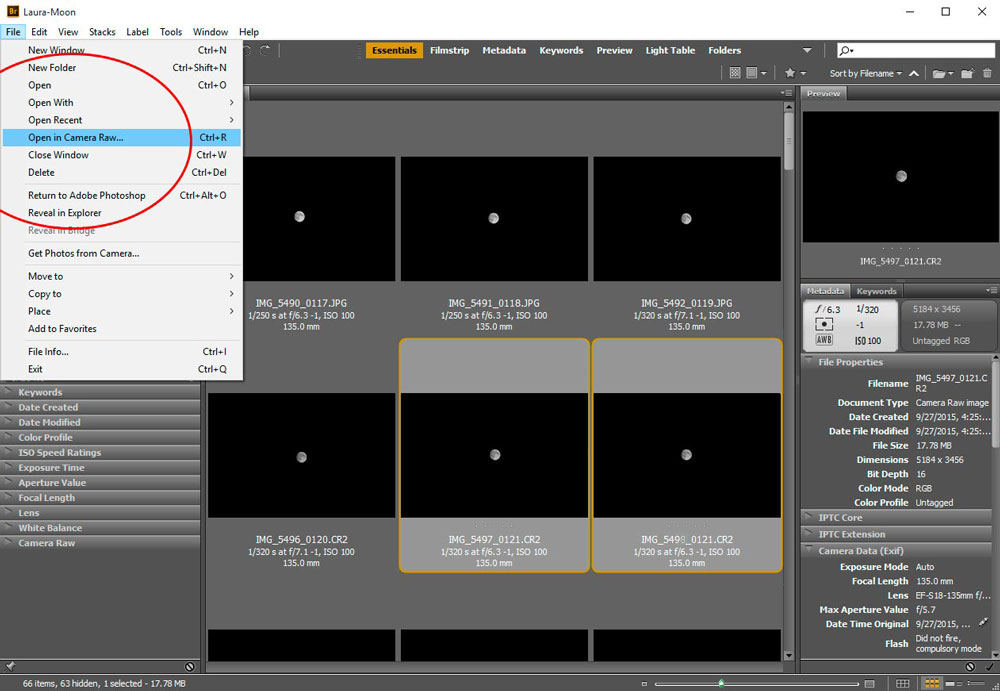
Po vykonaní vyššie uvedených akcií sa vo vašom meniči objavia všetky obrázky, ktoré ste vybrali. Ich znížené kópie budú k dispozícii na ľavej strane okna, čo vám umožní pohodlne prepínať medzi obrázkami. Ak vás páska miniatúr v práci v práci obťažuje, môžete presunúť svoju hranicu do ľavej časti rozhrania editora, zatiaľ čo sa vypne, a vybraný obrázok sa natiahne po celej obrazovke.
Ako zatvoriť fotografiu po správnej úprave?
Aby ste správne zatvorili fotografiu, zachovali si všetky vykonané zmeny a úpravy, kliknite na tlačidlo „Ready“, ktoré sa nachádza v dolnej časti okna programu. Ak chcete uložiť obrázok bez uloženia úprav v equa-format, stačí si vybrať „zrušenie“. Ak je potrebné sa vrátiť do Photoshopu a prenášať fotografie pri udržiavaní všetkých vytvorených nastavení, musíte použiť príkaz „Open Image“.
Práca s expanznými súbormi je rovnako pohodlná a jednoducho používa Photoshop. Tento editor v prevodníku prevodníka vám umožňuje zmeniť, upravovať a spracovať vaše fotografie a obrázky, aby sa dosiahol požadovaný výsledok, aby boli jasnejšie, bohaté a zaujímavé.
- « Inštalácia widgetov na pracovnej ploche v systéme Windows
- Režim kompatibility upravujeme v prehliadači Internet Explorer »

